Блок «Абзац» по умолчанию используется для добавления текста в редактор. Этим блоком пользуются чаще всего.
В этом руководстве
Чтобы добавить блок «Абзац», введите или вставьте текст, и каждый его абзац будет автоматически преобразован в блок «Абзац».
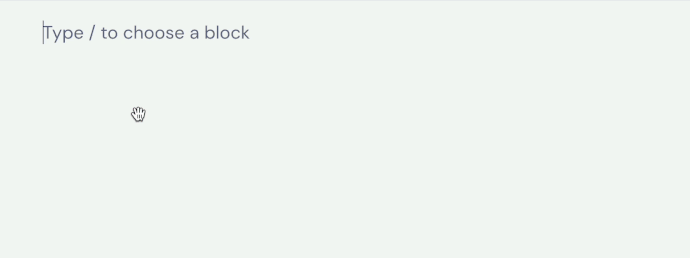
Кроме этого, вы можете щёлкнуть значок + Вставка блоков и выполнить поиск по ключевому слову «абзац». Щёлкните его, чтобы добавить блок в запись или на страницу.

Вы можете ознакомиться с подробными инструкциями по добавлению блоков.
После того как вы щёлкнете блок, поверх него появится панель инструментов со следующими опциями:

На панели инструментов блока «Абзац» представлены следующие опции:
- Изменение на блок другого типа
- Перетаскивание маркера блока для изменения расположения блока
- Перемещение блока выше или ниже
- Выравнивание текста по левому краю, по центру или по правому краю
- Выделение текста жирным
- Выделение текста курсивом
- Вставка гиперссылки
- Дополнительные опции
- Опции блока
Дополнительные опции блока «Абзац»:
- Выделение
- Встроенный код
- Встроенное изображение
- Выравнивание
- Ввод с клавиатуры
- Перечёркивание
- Нижний индекс
- Верхний индекс
- Подчёркивание

Эти опции используются для форматирования текста или набора символов в блоке «Абзац», как показано ниже:
- В блоке «Абзац» выделите слова или символы, которые нужно отформатировать.
- Выберите необходимую опцию на панели инструментов.
Для использования опций Встроенное изображение и Выделение требуется выполнить дополнительные действия, описанные далее:
Опция Выделение используется для изменения цвета нескольких конкретных слов или символов, а также для установки цветного фона для конкретных слов в блоке «Абзац».
- Выберите текст, который нужно форматировать.
- Щёлкните стрелку вниз на панели инструментов блока.
- Щёлкните Выделение.
- Появится небольшое окно с опциями для цвета Текста и Фона. Здесь показан набор готовых опций цвета, а также палитра, где вы можете выбрать нужный цвет.
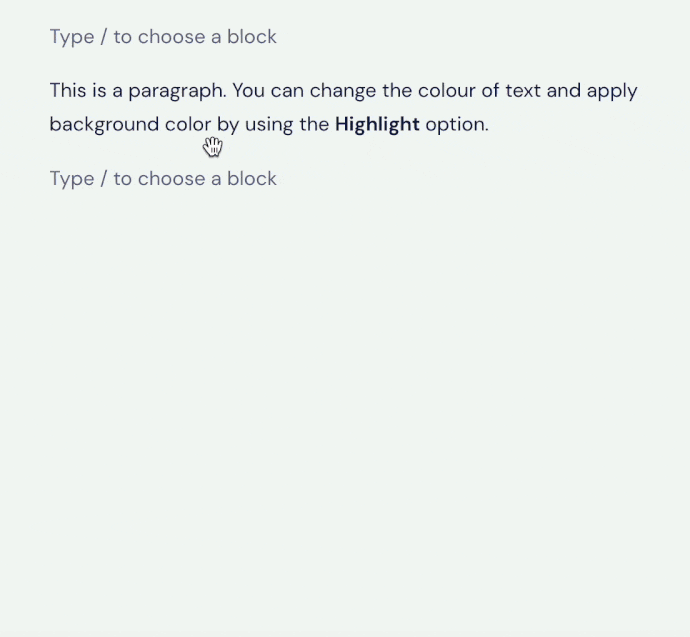
Опция Встроенное изображение замечательно подходит для добавления значка ⚙️ или даже эмодзи в одной и той же строке с блоком «Абзац».
Чтобы добавить встроенное изображение в блок «Абзац», выполните следующие действия:
- Щёлкните стрелку вниз на панели инструментов блока.
- Выберите Встроенное изображение.
- В окне Библиотека файлов выберите изображение, которое хотите использовать.
- Нажмите кнопку Вставить , чтобы добавить встроенное изображение.

Чтобы изменить размер встроенного изображения, выполните следующие действия:
- Щёлкните изображение.
- Введите или выберите значение ширины изображения.
- Примените изменения с помощью кнопки кривой стрелки.
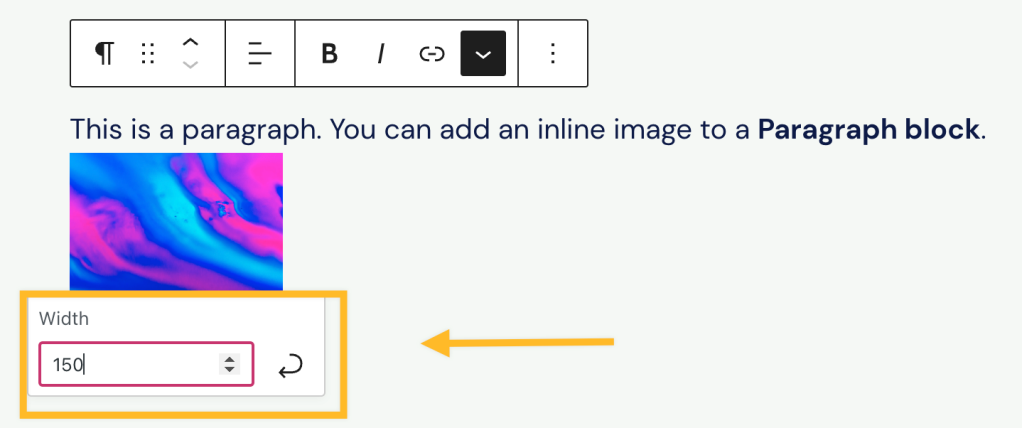
Опция Ввод с клавиатуры позволяет добавить в выбранный текст тег HTML .
При добавлении тега содержимое отображается в моноширинном шрифте, используемом по умолчанию в браузере. Обычно он используется при написании команды с помощью клавиатуры, например:
Чтобы скопировать содержимое, выделите его и нажмите CTRL + C на клавиатуре.
Вы можете начать новую строку с одиночного интервала вместо добавления нового блока «Абзац», нажав на клавиатуре комбинацию клавиш Shift и Return/Enter.
При выборе блока на боковой панели справа появятся дополнительные настройки блока. Если боковая панель не отображается, чтобы открыть настройки, нужно нажать значок Настройки в правом верхнем углу экрана. Этот значок похож на квадрат, разделённый на две неравные колонки:

В блоке «Абзац» есть следующие настройки:
Настройка Цвет позволяет изменить цвет текста, фона и ссылок во всём блоке «Абзац». Это можно использовать для привлечения внимания к важному содержимому.

В редактор встроены параметры доступности, которые показывают, насколько людям, испытывающим затруднения при чтении, комфортно просматривать ваш текст.
📌
Если вы хотите изменить цвет только нескольких слов в блоке «Абзац», воспользуйтесь опцией Выделение.
Внешний вид текста в блоке можно изменить с помощью следующих настроек.
Если настройка не отображается, щёлкните три точки справа от элемента Настройки оформления (как показано справа). Затем можно выбрать необходимую опцию:
- Размер шрифта
- Семейство шрифтов
- Внешний вид
- Высота строки
- Оформление
- Регистр
- Интервалы

Параметр Размер шрифта позволяет изменять размер текста. Можно выбрать один из предварительно заданных размеров, например маленький, средний или крупный.
Кроме того, можно указать конкретное значение, щёлкнув значок слайдера над опциями по умолчанию (он отмечен цифрой 1 на снимке экрана ниже). Вы можете изменить единицы измерения, щёлкнув в области, отмеченной цифрой 2 на снимке экрана ниже. Можно выбрать пиксели, em или rem.

С помощью параметра Семейство шрифтов можно изменить стиль шрифта. Выберите нужный шрифт из списка в выпадающем меню.
С помощью параметра Внешний вид можно изменить стиль текста (обычный или курсив), а также его толщину — от тонкого до очень жирного.
Параметр Высота строки задаёт интервал над текстом и под ним. При выборе значения «ноль» обязательно проверьте свой сайт на мобильном устройстве.
Параметр Оформление содержит опции подчёркивания и перечёркивания.
С помощью параметра Регистр можно изменять регистр текста: все прописные буквы, заглавная первая буква или все буквы строчные.
Параметр Интервалы задаёт интервал между всеми знаками в тексте. Значение единицы измерения по умолчанию (пиксели) можно изменить на проценты, em, rem, vw и vh. Дополнительные сведения об относительных единицах можно найти здесь.
С помощью параметра Буквица можно сделать первую букву абзаца очень большой.
Дополнительные настройки
На вкладке дополнительных настроек можно добавить к блоку класс CSS, что позволяет настраивать стиль блока по своему усмотрению с помощью собственных таблиц CSS.

Чтобы добавить отступы в текст, сначала сгруппируйте соответствующие блоки «Абзац», а затем выполните действия по добавлению отступов в блоке «Группа». Это добавит пространство внутри блока «Группа» и вокруг текста в его рамках. С помощью этой опции можно добавить отступ в раздел текста или дополнить небольшой фрагмент текста для большего эффекта.